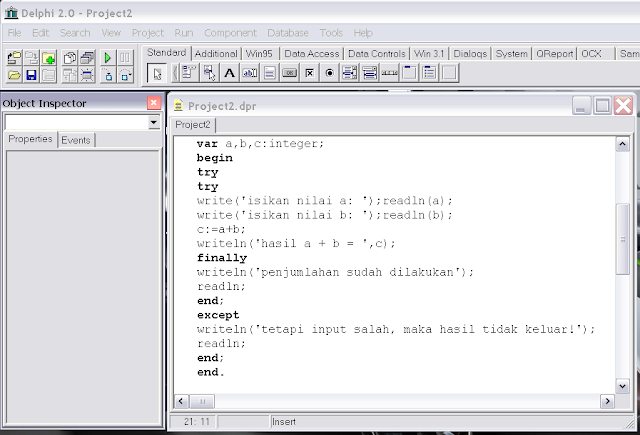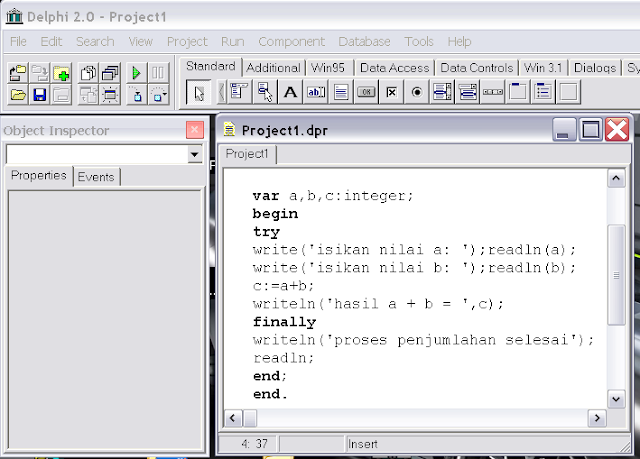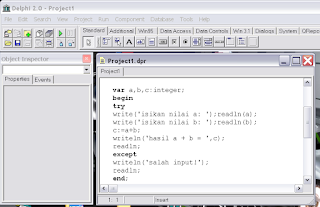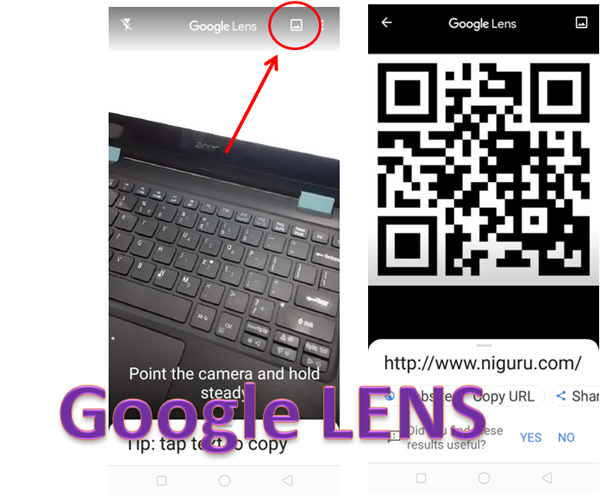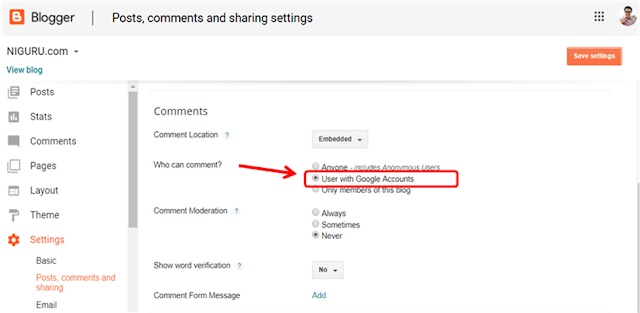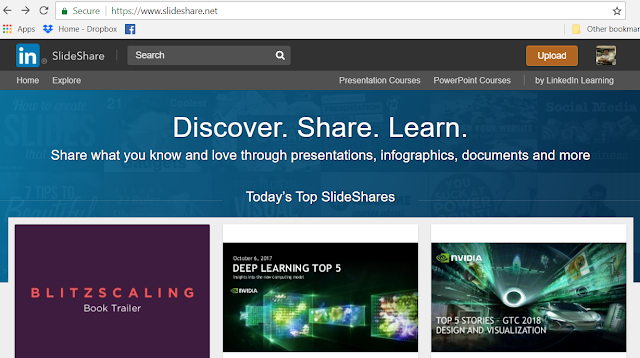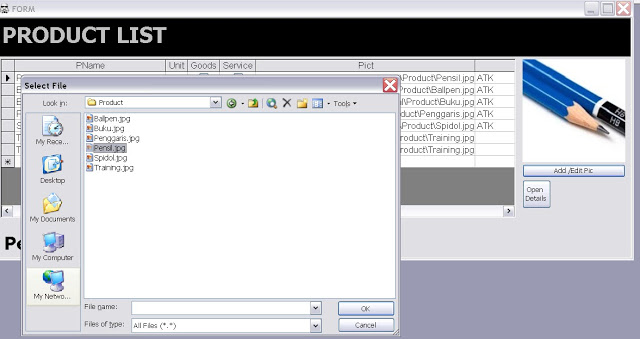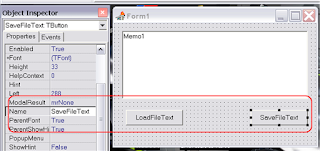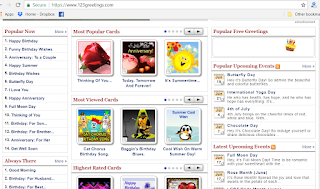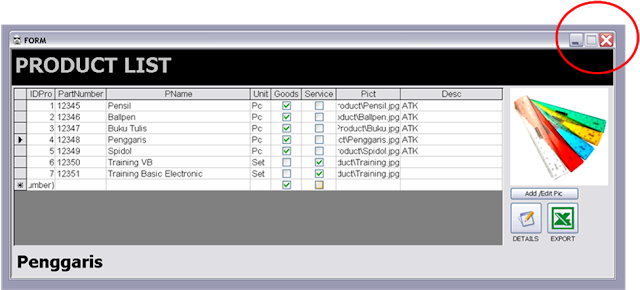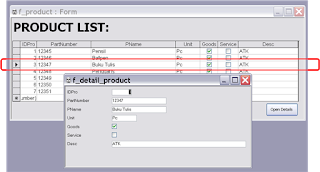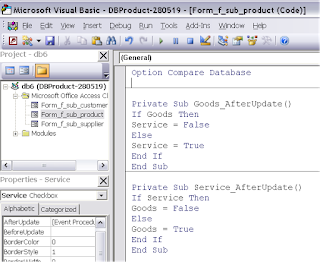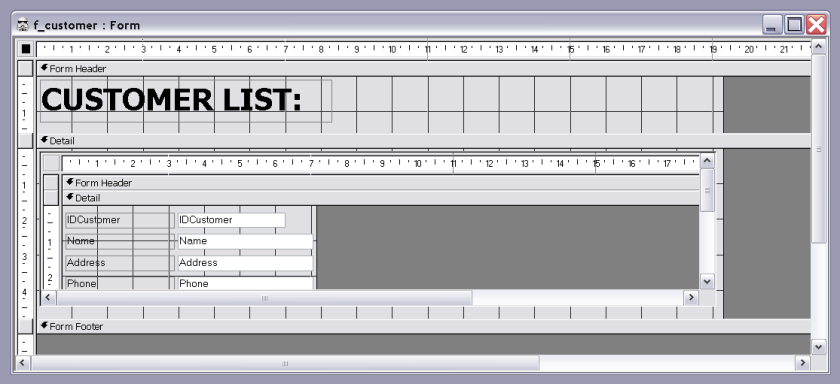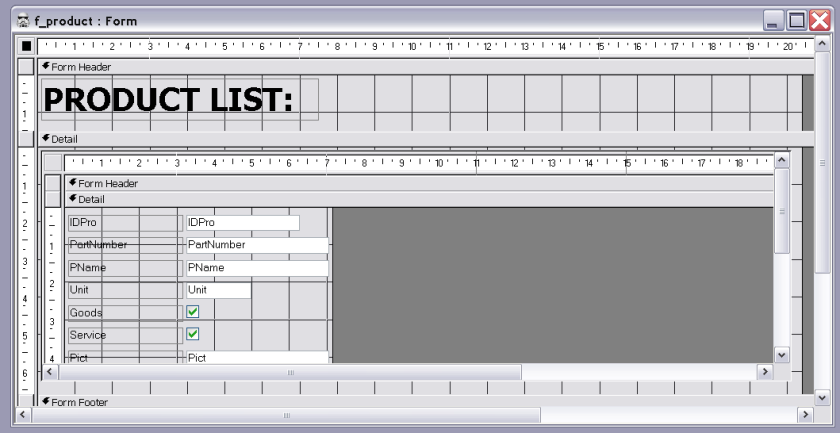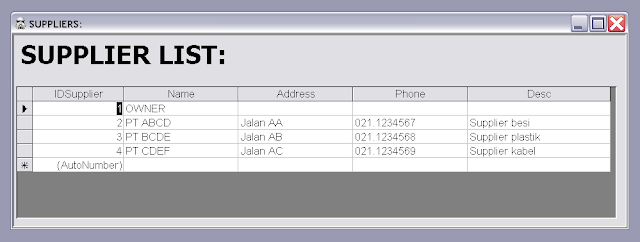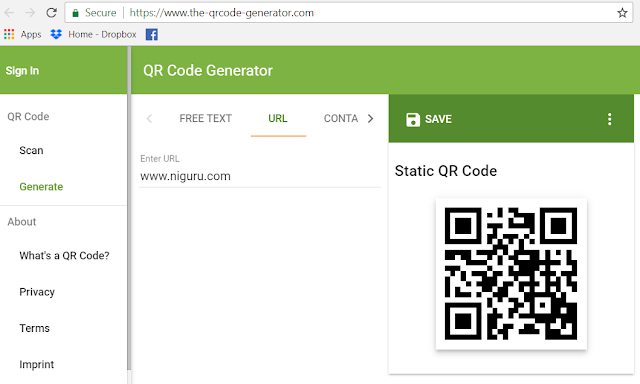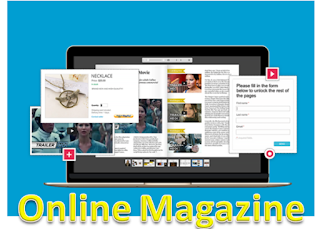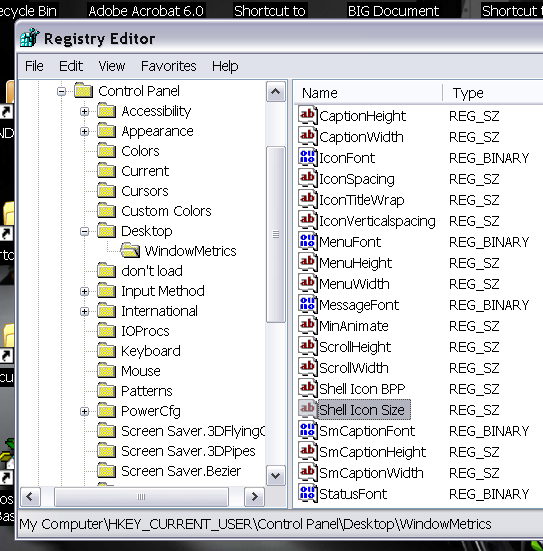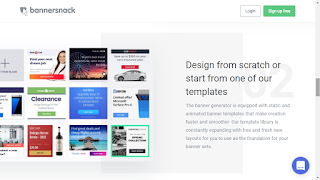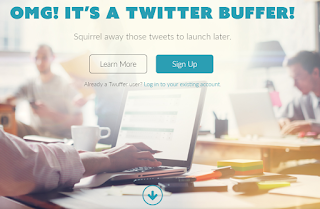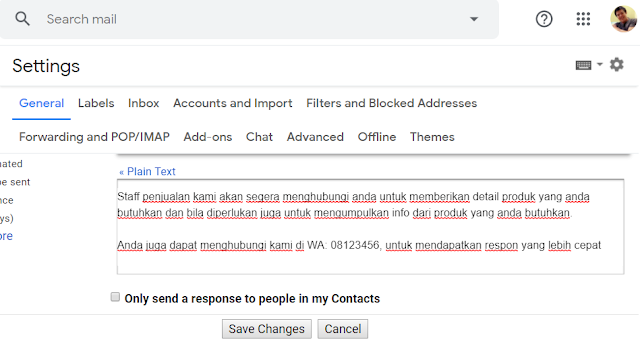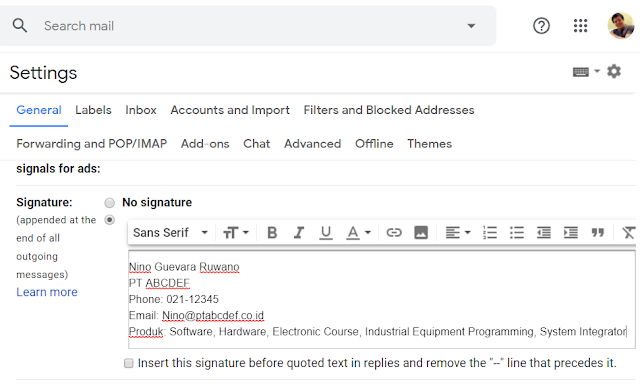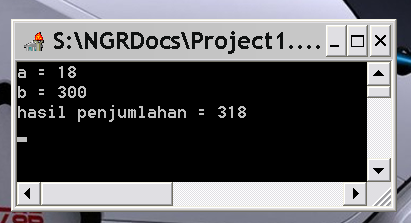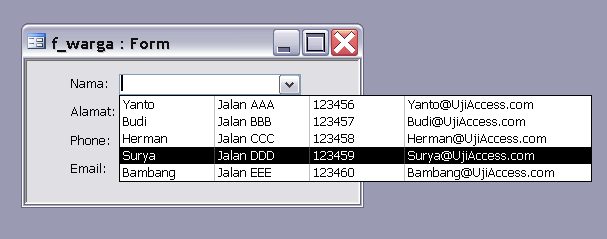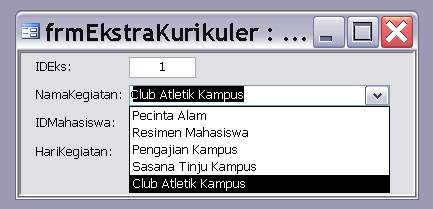Niguru.com | Senin, 1 Jul 2019 | Saat ini penggunaan smartphone /HP (handphone) sudah lebih dari sekedar alat komunikasi atau sarana kirim terima pesan, beberapa HP sudah dilengkapi dengan prosesor kualitas tinggi, dan memori berukuran besar.
Salah satu fungsi HP yang bisa dimanfaatkan oleh para user adalah sebagai sarana olah grafis. Meski layar kerja lebih kecil dari layar PC, namun beberapa aplikasi sudah didesain sedemikian rupa, sehingga cukup nyaman untuk digunakan mengolah grafis di HP.
Salah satu aplikasi yang direkomendasikan oleh Niguru.com adalah
aplikasi Pixel Lab for Android. Aplikasi yang tersedia secara gratis ini sudah dilengkapi dengan berbagai fasilitas pengolah grafis yang baik untuk membantu user membuat poster, book cover, atau brosur /flyer.
Mendesain poster dengan Pixel Lab mudah sekali, aplikasi ini “user friendly” (mudah digunakan oleh user-nya). User tinggal menentukan canvas kerja, pilih background (latar belakang) yang sesuai dengan tema desain.
Selanjutnya user tinggal memilih komponen apa saja yang mau ditempatkan diatas canvas. Tinggal pilih komponen, dan drag keatas canvas.
Tersedia komponen shape, text, dan berbagai stiker. Komponen akan bertumpuk diatas canvas layer demi layer, agak mirip seperti pada Photoshop.
Demikianlah penjelasan mengenai aplikasi Pixel Lab untuk Android.
Selamat mencoba .. Have a nice day 🙂
www.Niguru.com (Nino Guevara Ruwano)